A Windows 11 továbbfejlesztett személyre szabási funkciója a rendszerben, és ez lehetővé teszi a felhasználók számára, hogy megtekinthessék a korábban végrehajtott asztali háttér-változások közelmúltbeli történetét. Amikor a Windows rendszer beállításai alkalmazásában a személyre szabott részre lép, különféle lehetőségeket láthat, és ezek közé tartozik a háttérkép megváltoztatása is. Most azonban láthatja a rendszeren beállított háttérképek közelmúltbeli történetét. Ha nem szereti ezt látni, és törölni szeretné vagy törölni szeretné ezt a közelmúltbeli előzményeket, kérjük, olvassa tovább ezt a bejegyzést, amely részletesen segít a beállításjegyzék-szerkesztő használatával.
Az asztali háttér legutóbbi képeinek előzményeinek törlése a Windows 11 rendszerben a Rendszerleíróadatbázis-szerkesztő segítségével
JEGYZET : Mielőtt folytatná ezt a módszert, kérjük készítsen biztonsági másolatot a rendszerleíró adatbázisról így visszaállíthatja, ha valami elromlik, ami teljes kárt okozhat a rendszerben.
1. lépés: Nyomja meg a gombot ablakok gombot a billentyűzeten, és gépeljen rendszerleíró adatbázis szerkesztő.
2. lépés: Ezután válassza ki Rendszerleíróadatbázis-szerkesztő a keresési eredmények közül az alábbiak szerint.
3. lépés: Kattintson Igen hogy folytassa az UAC promptot.
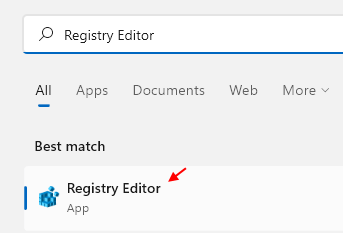
4. lépés: Másolja és illessze be az alábbi elérési utat a Rendszerleíróadatbázis-szerkesztő ablak tiszta és üres címsorába.
HKEY_CURRENT_USER\Software\Microsoft\Windows\CurrentVersion\Explorer\Wallpapers
5. lépés: Ezután nyomja meg a gombot Belép kulcs eléréséhez Háttérképek rendszerleíró kulcs.
6. lépés: Láthatja az 5-öt BackgroundHistoryPath Karakterlánc-értékek, amelyek a háttérkép legutóbbi változási előzményeit tartalmazzák.
7. lépés: A háttérháttérkép közelmúltbeli előzményeinek törléséhez vagy törléséhez válassza ki az összes törölni kívánt háttérelőzmény-útvonal-karakterlánc-értéket a gomb lenyomásával és nyomva tartásával CTRL gombot, és kattintson rá.
8. lépés: Ezután kattintson rá jobb gombbal, és válassza ki Töröl opciót a helyi menüből az alábbiak szerint.

9. lépés: Kattintson Igen gombot a Törlés megerősítése ablakban az alábbiak szerint.

10. lépés: Ezzel törli az összes háttértörténeti elérési út karakterlánc-értékét a rendszerből. Így a közelmúlt történelme kitisztul.
11. lépés: Ezen kívül törölheti a közelmúltbeli előzményeket is, ha duplán kattint valamelyikre BackgroundHistoryPath Karakterlánc-értékek, amelyeket törölni szeretne.
12. lépés: Ezután módosítsa a Értékadatok mezőt – és kattintson rendben gombot az alkalmazáshoz és bezáráshoz az alábbiak szerint.
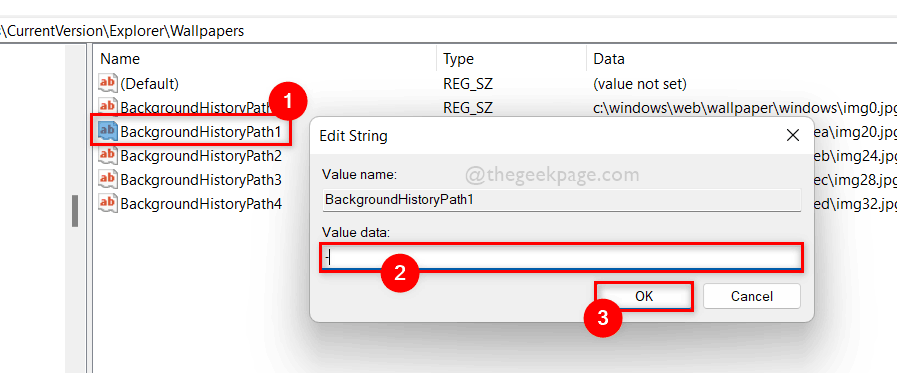
13. lépés: Tegye ezt az összes BackgroundHistoryPath String értékek, amelyeket törölni vagy törölni szeretne.
14. lépés: Ha végzett, zárja be a beállításjegyzék-szerkesztő ablakot.
Ennyi srácok!
Remélhetőleg ez a bejegyzés informatív és hasznos volt.
Kérjük, hagyjon megjegyzéseket az alábbiakban bármilyen pontosításért vagy javaslatért.
Köszönöm, hogy elolvasta!

![Virtual Disk Service Hiba: Az objektum nem található [Javítás]](/f/955a3134721ddb0502630ee9cf111269.png?width=300&height=460)
